Red Giant Quicktip 22 - Création d' outils personnalisés dans LooksBuilder
Tip: Highlight text to annotate itX
Bonjour, ici Simon Walker avec un nouveau truc.
C'est un truc pour Looks Builder
qui fonctionne avec Magic Bullet Looks
ou Magic Bullet PhotosLooks.
Lorsque je fais une opération à plusieurs reprises,
j'aime bien trouver un moyen de
faire travailler l'ordinateur pour moi.
Lorsque je travaille sur un visuel,
je me retrouve souvent à répéter
les mêmes étapes.
Par exemple, placer une Vignette et un Edge Softness
pour ensuite les ajuster sur chaque scène.
Aussi, je vais souvent dans la section Post
et je désature légèrement mon look
en me servant du Film-Like Curve.
Je fais cette action assez couramment.
Même s'il est facile de créer un look
avec seulement quatre outils,
il est utile de pouvoir aller dans le menu File
pour enregistrer ce look,
et encore plus utile d’en créer un sur mesure
en le renommant: «Simon Standard»,
d'appuyer sur retour et le look est automatiquement
sauvegardé en tant que look personnalisé
dans la section Custom,
prêt à être utilisé sur plusieurs clips ou images.
Mais il y a aussi ces moments
où je manipule sans cesse le même outil.
Par exemple, je trouve que lorsque j'utilise
l’outil Edge Softness, j'aime bien commencer
avec un flou moins prononcé que celui par défaut.
Le contour du flou par défaut est à trois,
mais je préfère commencer avec un flou
d’un peu plus de un, le tester et ensuite
augmenter le niveau du flou si nécessaire.
Sauf que j'utilise cet outil sur plusieurs plans
et j'économiserais du temps si le flou
était réglé à 1.25% au lieu de 3%.
Saviez-vous qu'il était possible
de sauvegarder un outil personnalisé?
Alors, si je double-clique sur le nom de l'outil,
une boîte d'entrée apparaît et
je peux y entrer le nom de l'outil personnalisé.
J'entre «Low Blur», appuie sur retour
et l'outil est renommé avec une référence
au nom de l'outil original.
Mais, le plus intéressant est que
l'outil est maintenant présenté
dans la section «Lens» juste sous «Edge Softness»
comme un outil personnalisé que je peux utiliser
à maintes reprises et sur plusieurs plans.
C'est plutôt pratique,
car si j'ai à utiliser cet outil en particulier
sur plusieurs plans et avec différents looks,
je vais sauver du temps, et cela peut m'éviter de faire
des erreurs si je suis vraiment pressé.
Si jamais je découvre un outil que j'aime vraiment
dans un réglage, je peux enregistrer cet outil
et l'utiliser sur d'autres images.
Ou encore l'intégrer dans d'autres réglages.
Disons que j'aimerais avoir
un effet sépia sur cette image.
Je peux aller très rapidement dans la section
«Black and White tints» et choisir un effet existant.
Choisissons «Sepia Contrasty»
et l'élément manquant à ce plan est
un peu de diffusion sur ses tons clairs.
Habituellement, j’irais dans la section «Matte»
pour sélectionner l'outil de diffusion,
l'ajouter dans la chaîne et le manipuler
jusqu'à ce que le résultat soit satisfaisant.
C'est bien, j'ai créé mon propre look
basé sur l’effet «Sepia Constrasty»
et je lui ai ajouté l'outil de diffusion.
Mais je sais qu’il y a un effet de diffusion
que j’affectionne particulièrement dans
un des autres looks;
je vais le sauvegarder en tant qu’outil personnalisé.
Cet effet de diffusion est disponible
dans la série de réglages «Weddings and Events»
que j'ai développés pour Red Giant.
Je les mentionne à nouveau, mais pour une raison.
Il y en a un en particulier que j’ai développé
avec cette technique en tête.
Celui nommé «Youthful» n'utilise qu'un seul outil.
Habituellement, les réglages sont faits
d'une combinaison de plusieurs outils
fonctionnant bien ensemble.
Par contre, dans ce cas, je n'aspire
qu'à utiliser un seul de ses effets
qui donnera une douceur,
un peu de brillance à la peau
et qui fera paraître votre sujet plus… jeune!
Alors je double-clique sur l'outil
et je le renomme «Soft Skin Simon».
Maintenant, c'est un outil personnalisé
qui est enregistré dans la section «Matte».
Je peux aller dans l'effet pré-sélectionné
qui était «Sepia Contrasty»
que j'aime beaucoup et lui ajouter l'effet de diffusion
«Soft Skin Simon» qui combinera le réglage et l'outil,
créant ainsi mon propre effet.
J'espère que vous avez apprécié ce truc
et que cela vous épargnera du temps,
spécialement si vous faites des tâches répétitives
et utilisez les mêmes outils encore et encore.
À la prochaine, bonne chance et amusez-vous!